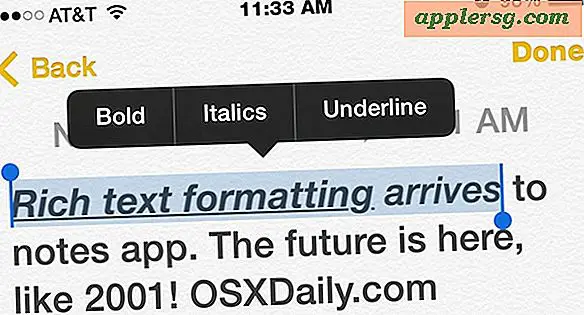नेटफ्लिक्स को सीधे माय टीवी और नो कंप्यूटर से कैसे कनेक्ट करें
नेटफ्लिक्स एक डीवीडी-बाय-मेल रेंटल सेवा के रूप में शुरू हुआ, लेकिन तब से इसने अपनी वेबसाइट पर वॉच इंस्टेंट सेक्शन के माध्यम से सदस्यों को वीडियो-ऑन-डिमांड स्ट्रीमिंग की पेशकश शुरू कर दी है। हालाँकि, आप अपने कंप्यूटर को कनेक्ट किए बिना अपने टीवी पर नेटफ्लिक्स की वॉच इंस्टेंट से शीर्षक देखना चाह सकते हैं। सौभाग्य से, कई नेटफ्लिक्स-तैयार डिवाइस उपलब्ध हैं जो आपके कंप्यूटर का उपयोग किए बिना सीधे आपके टीवी पर तुरंत वीडियो देखें स्ट्रीम कर सकते हैं। इनमें वीडियो गेम कंसोल, ब्लू-रे प्लेयर, रोकू डिजिटल वीडियो प्लेयर और कई अन्य डिवाइस शामिल हैं।
वीडियो गेम कंसोल (PlayStation 3, Xbox 360 और Wii)
चरण 1
अपने PlayStation 3, Xbox 360 या Wii गेम कंसोल को चालू करें। सुनिश्चित करें कि यह इंटरनेट से जुड़ा है।
चरण दो
अपने गेम कंट्रोलर का उपयोग करके अपने गेम कंसोल पर एप्लिकेशन डाउनलोडिंग प्रोग्राम खोलें। PlayStation 3 उपयोगकर्ता "PlayStation नेटवर्क" चलाएंगे। Xbox 360 उपयोगकर्ताओं को अपने कंसोल पर नेटफ्लिक्स चलाने के लिए Xbox मार्केटप्लेस का उपयोग करना होगा और एक सशुल्क Xbox Live खाता होना चाहिए। Wii के उपयोगकर्ताओं को अपने कंसोल पर "Wii Shop Channel" खोलना होगा।
चरण 3
"नेटफ्लिक्स" के लिए अपने गेम कंसोल के लिए उपलब्ध एप्लिकेशन खोजें।
चरण 4
अपने गेम कंसोल के लिए नेटफ्लिक्स एप्लिकेशन डाउनलोड करें।
अपने गेम कंसोल पर नेटफ्लिक्स एप्लिकेशन खोलें। अपने नेटफ्लिक्स खाते में लॉग इन करें और आप वॉच इंस्टेंट लाइब्रेरी ब्राउज़ कर पाएंगे और कोई भी शीर्षक सीधे अपने टीवी पर चला पाएंगे।
ब्लू-रे प्लेयर
चरण 1
सत्यापित करें कि आपका ब्लू-रे प्लेयर नेटफ्लिक्स तैयार है। एक सूची netflix.com/NetflixReadyDevices पर उपलब्ध है।
चरण दो
अपना ब्लू-रे प्लेयर चालू करें। सुनिश्चित करें कि यह इंटरनेट से जुड़ा है।
चरण 3
अपने ब्लू-रे प्लेयर पर पहले से इंस्टॉल नेटफ्लिक्स एप्लिकेशन खोलें।
चरण 4
अपने भुगतान किए गए नेटफ्लिक्स खाते में लॉग इन करें।
नेटफ्लिक्स वॉच के लिए उपलब्ध शीर्षकों को तुरंत ब्राउज़ करें। इसे अपने टीवी पर चलाना शुरू करने के लिए एक शीर्षक चुनें।
रोकू प्लेयर
चरण 1
Roku Player को अपने टीवी से कनेक्ट करें। इसे उपलब्ध पावर आउटलेट में प्लग करें।
चरण दो
Roku प्लेयर को इंटरनेट से कनेक्ट करें। आप ईथरनेट केबल या वायरलेस वाई-फाई राउटर से कनेक्ट कर सकते हैं।
चरण 3
Roku प्लेयर चालू करें। रिमोट का उपयोग करके प्लेयर पर नेटफ्लिक्स एप्लिकेशन खोलें।
चरण 4
अपने नेटफ्लिक्स खाते में लॉग इन करें। Roku Player के मॉडल के आधार पर, आपको डिवाइस को "सक्रिय" करने के लिए कंप्यूटर पर अपने नेटफ्लिक्स खाते में लॉग इन करना पड़ सकता है।
नेटफ्लिक्स वॉच इंस्टेंट पर उपलब्ध फिल्मों और टीवी शो के चयन को ब्राउज़ करें। एक शीर्षक चुनें जिसे आप देखना चाहते हैं। यह आपके टीवी पर चलना शुरू हो जाएगा।